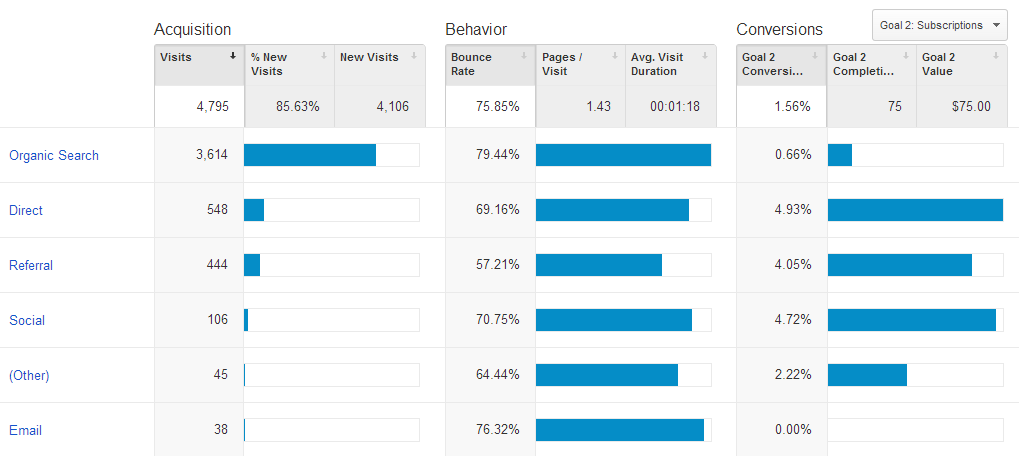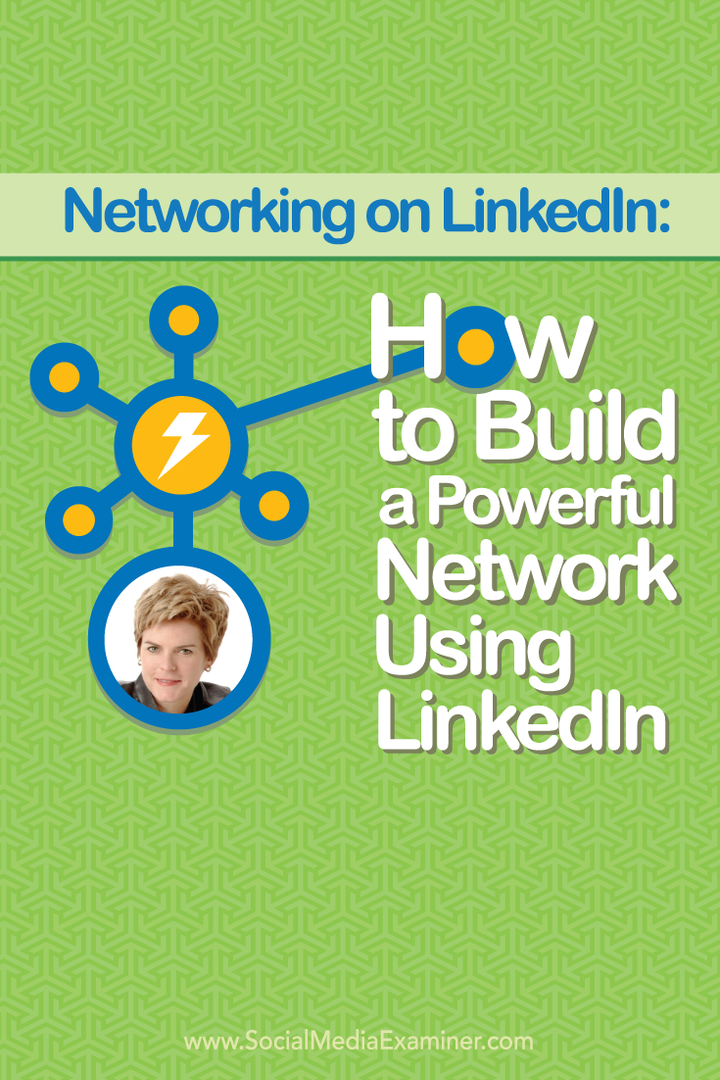Како се правилно одјавити из иЦлоуда на свим својим уређајима
јабука Ицлоуд Јунак / / September 24, 2021

Последњи пут ажурирано дана

Постоје различити начини одјаве из иЦлоуда, у зависности од вашег уређаја. Ево како то учинити и зашто бисте то можда желели.
Аппле иЦлоуд је један од најпопуларнијих мрежних сервиса на планети и један од најсвестранијих. Доступан бесплатно на више Аппле уређаја и путем било ког веб прегледача, услуга носи многе капе. Међутим, постоје случајеви у којима ћете можда желети да се одјавите са иЦлоуда на многим уређајима. Ево корака које треба следити да бисте то урадили.
Шта је иЦлоуд?
Први пут лансиран 2011. године, иЦлоуд је а складиште у облаку и услугу рачунарства у облаку уграђену у сваки иПхоне, иПад и Мац - ако желите да је користите. У срцу иЦлоуда је могућност даљинског складиштења података попут докумената, фотографија и музике, доступних на различитим уређајима. Компонента складишта у облаку значи прављење резервних копија ваших најважнијих датотека на више уређаја. Почевши од иОС/иПадОС 15 и мацОС Монтереи, ту је и иЦлоуд Плус.
Витх иЦлоуд Плус, власници иЦлоуд налога који плаћају ће добити Сакриј моју пошту, Приватни релеј и прилагођене домене е -поште. Осим тога, ХомеКит Сецуре Видео ће се појавити и онима са опремом која га подржава.
Зашто се одјавити из иЦлоуда
Током редовне употребе нема разлога да се одјавите са иЦлоуда, посебно на Аппле уређајима на којима је интеграција иЦлоуда неопходна за обављање свакодневних задатака. Ипак, постоје две критичне ситуације у којима би одјављивање са иЦлоуда могло бити потребно. Од ових, само једно треба редовно радити.
Замена машине
Ако продајете свој Аппле уређај или га поклањате, морате уклонити све податке са уређаја. Пре него што то учините, један од корака је одвајање вашег иЦлоуд налога од уређаја одјављивањем.
Јавна употреба рачунара
Свако ко има иЦлоуд налог може приступити својим подацима само пријављивањем на иЦлоуд.цом. Како би били сигурни да сте одјављени из сваког прегледача, без обзира на уређај (јавни или на неки други начин), Аппле олакшава одјаву са једне локације.
Шта се дешава када се одјавите?
Када одлучите да се одјавите из иЦлоуд -а на мобилном уређају или рачунару, бићете упитани да ли желите да сачувате локалну копију одређених врста датотека на свом рачунару. Међутим, неке датотеке и услуге не могу се складиштити нити им се може приступити локално када сте одјављени из иЦлоуда.
То укључује Аппле Паи, Аппле Цасх, Аппле Цард, Финд Ми, Гаме Центер, Хоме апликацију за контролу вашег ХомеКит -а уређаји, иЦлоуд Бацкуп, иЦлоуд Дриве, иЦлоуд привезак за кључеве, иЦлоуд Маил, иЦлоуд фотографије, пречице за Сири и глас Белешке. Такође су недоступни дељени албуми, поруке у иЦлоуду, подсетници, дељене белешке, дељене странице, бројеви и Кеиноте документи, ажурирања ваших контаката, календари, подсетници, обележиваче и картице Сафари, функције континуитета, као што су Хандофф, Универзални међуспремник и аутоматско откључавање помоћу Аппле Ватцх-а, и подаци о апликацијама за све апликације независних произвођача које сте инсталирали користите иЦлоуд
Одјавите се из иЦлоуда на иПхоне -у или иПад -у
Пратите ове кораке на сваком мобилном уређају на који се желите одјавити из иЦлоуд -а:
- Додирните Апликацију Подешавања на почетном екрану.
- Одаберите твоје име на врху странице Подешавања.
- Померите се надоле и изаберите Одјава.
- На крају, изаберите Одјавите се из иЦлоуда.
- Укључите података коју желите да задржите на свом уређају. У зависности од величине датотека, ово може потрајати неколико минута.
- У супротном, додирните Одјава.
- Славина Одјава поново да бисте потврдили да се желите одјавити са иЦлоуд -а.
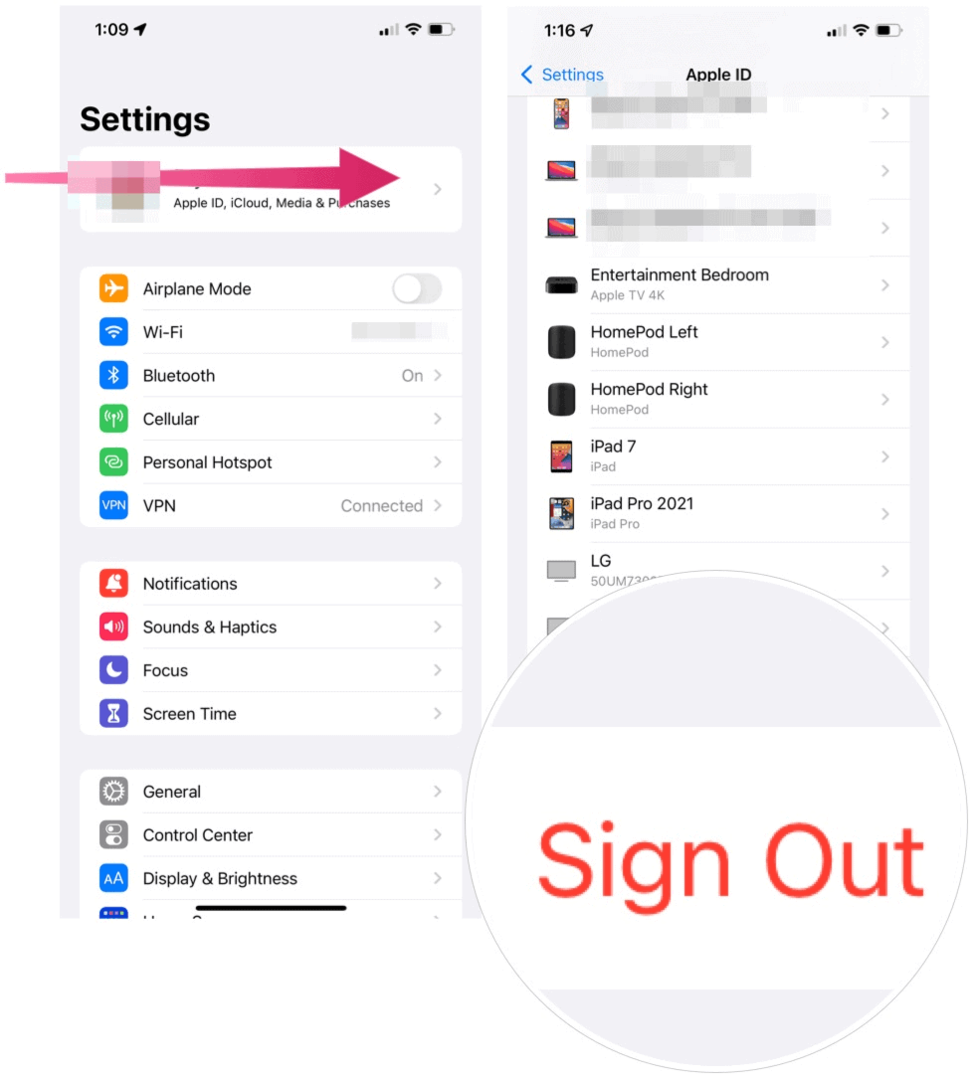
Одјавите се из иЦлоуда на Мацу
Кораци за одјаву из иЦлоуда на рачунару су врло слични.
- Кликните Аппле лого у горњем левом углу вашег Мац -а.
- Одаберите Системске поставке.
- Изаберите Аппле ИД у горњем десном углу.
- Кликните Преглед лево.
- Одаберите Одјава.
- Проверите кутије поред ставки који желите да задржите на свом Мац рачунару, а затим кликните на дугме Задржи копију.
- Ако желите да задржите своју копију Лозинке за Сафари на Мац рачунару кликните на Кееп на овом Мацу.
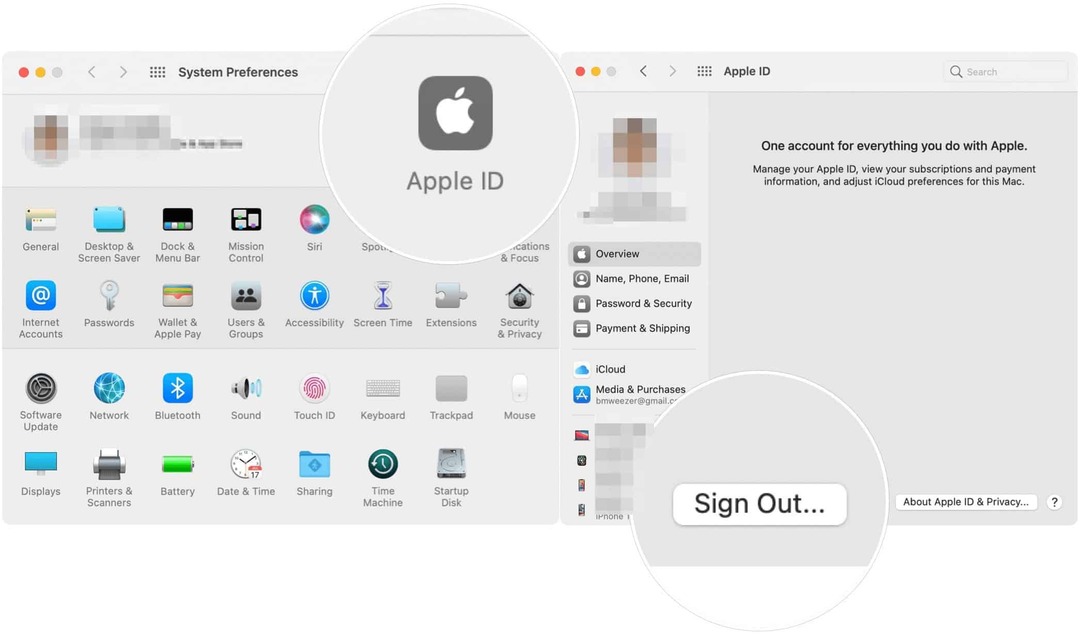
Одјавите се из иЦлоуда путем веб прегледача
Да бисте се одјавили из сваког прегледача (без обзира на уређај) на који сте можда били пријављени на иЦлоуд, следите ове кораке:
- Прво се пријавите на свој иЦлоуд налог на веб страници иЦлоуд.цом.
- Кликните Подешавања налога насред прозора.
- Померите се надоле, изаберите Одјавите се из свих прегледача.
- Одаберите Одјава у искачућем оквиру за потврду.
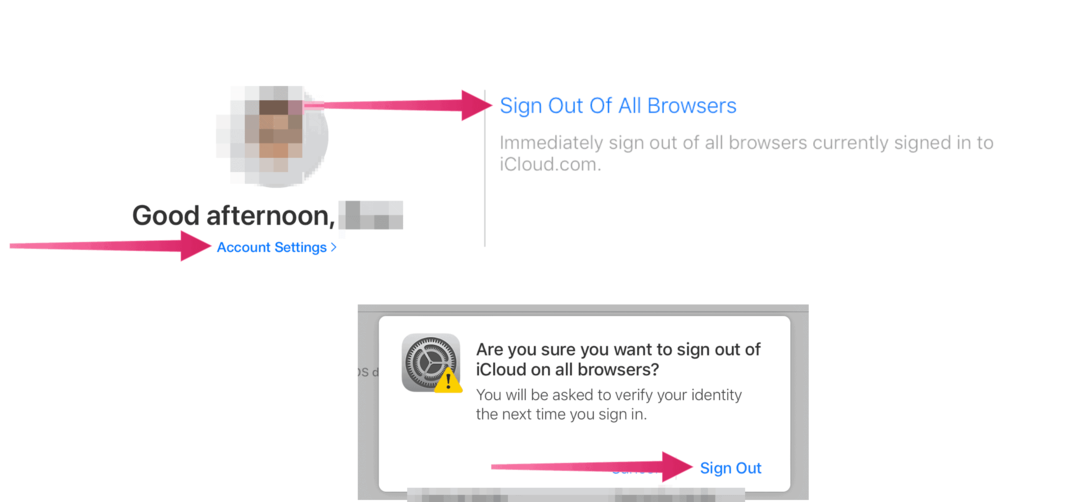
То је то! Ово су кораци за одјављивање са вашег иЦлоуд налога на мобилним уређајима, Мац -у и веб прегледачима.